Geriausi įrankiai, skirti lengvai atlikti nuotolinę techninę pagalbą

„Pagalba, mano kompiuteris sugedęs!“ Dar kartą skambina telefonu. Jei esate užstrigę techninės pagalbos šeimai ar draugams, yra daug nemokamų įrankių, leidžiančių jums nuotoliniu būdu pasiekti kito asmens kompiuterį ir jį pataisyti.
Čia yra milijonas ir vienas nuotolinės techninės pagalbos variantas. Pažiūrėsime į geriausius čia, ar jums reikia juos persiųsti per vieną telefoną arba norėdami iš anksto nustatyti nuotolinę prieigą.
„TeamViewer“
„TeamViewer“ yra nuotolinio palaikymo priemonė, pasirinkta daugeliui geeks. Jis gali būti naudojamas keliais skirtingais būdais. Galite nukreipti savo partnerį atsisiųsti „TeamViewer QuickSupport“ programą, kuri gali veikti be administratoriaus prieigos arba bet kurios sistemos konfigūracijos. Jis suteiks jiems sesijos ID ir slaptažodį, kurį jie gali suteikti jums, kad galėtumėte lengvai prisijungti prie „TeamViewer“ programos. Čia nėra jokio sąrankos proceso - tiesiog atsisiųskite atitinkamą programą ir dukart spustelėkite jį, kad ją paleistumėte.
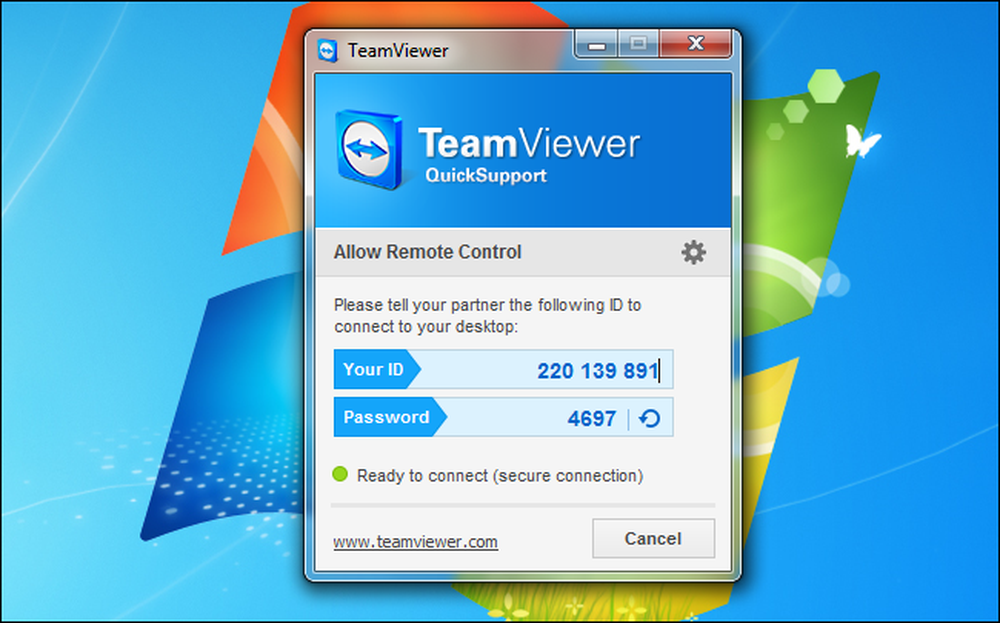
Be to, galite įdiegti neprižiūrimą prieigą, įdiegę visą „TeamViewer“ klientą, suteikdami jums nuolatinę nuotolinę prieigą prie kompiuterio be nuotolinio vartotojo, turinčio suteikti jums bet kokius slaptažodžius ar patvirtinti nieko. Kol kompiuteris bus įjungtas, galėsite jį pasiekti nuotoliniu būdu. Jei norite atlikti prevencinę priežiūrą arba išspręsti savo kompiuterį, kol jie nėra aplinkoje, tai yra patogus pasirinkimas.
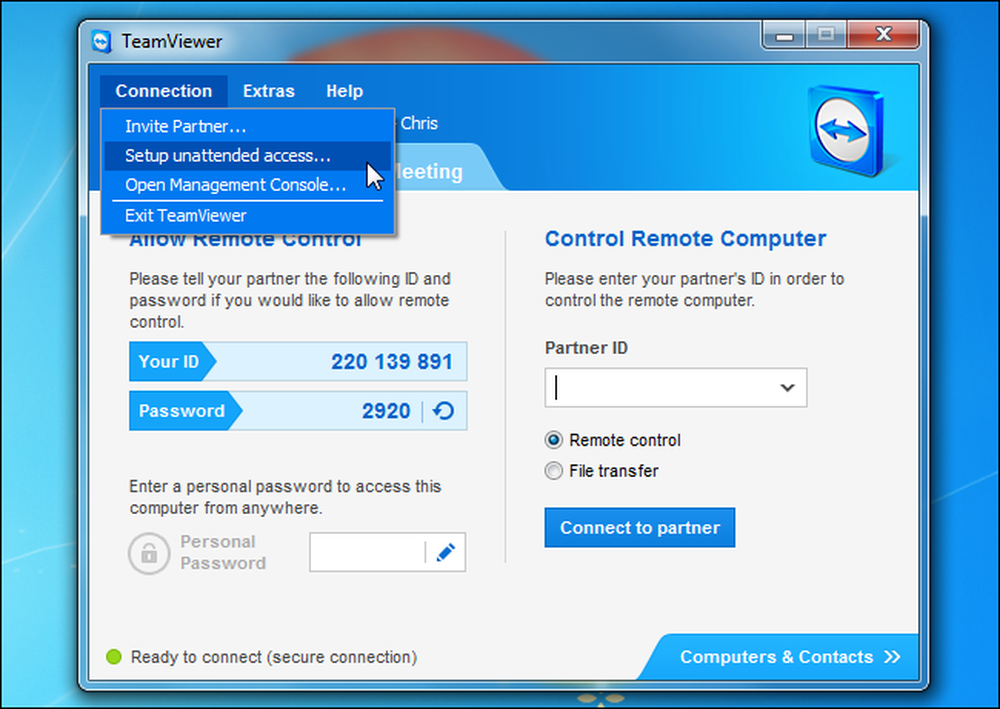
„TeamViewer“ taip pat yra tarpplatforminė, todėl galite ją naudoti „Mac“ trikčių šalinimui arba tėvų „Windows“ kompiuterio trikčių šalinimui iš „Linux“ kompiuterio. Jūs netgi galite nuotoliniu būdu prisijungti iš „Android“ arba „iOS“ įrenginio. Praeityje mes nuodugniai pažvelgėme į TeamViewer.
„Windows“ nuotolinė pagalba
„Windows“ turi įmontuotą nuotolinės pagalbos funkciją, skirtą tik šiai situacijai. Nors nuotolinio darbalaukio serverio programinę įrangą gali naudoti tik „Professional“ leidimai „Windows“, kiekviena „Windows“ versija gali siųsti nuotolinio pagalbos kvietimą ir pakviesti ką nors kito padėti savo kompiuteriams. Tai gali būti patogi parinktis, nes ji jau įdiegta nuotolinio „Windows“ kompiuteryje, taigi jums nereikia vaikščioti asmeniu diegiant nieko.
Jei norite naudoti šią funkciją, pasakykite kitam asmeniui paleisti „Windows“ nuotolinę pagalbą - atidarydami meniu Pradėti, įveskite „Windows“ nuotolinį valdiklį ir paspausdami „Enter“ arba naršydami į „Start“ -> Visos programos -> Priežiūra -> „Windows“ nuotolinė pagalba.
Jiems reikės naudoti kvietimą kviesti, kurį pasitikite, kad padėtų jums pasirinkti, tada pasirinkite „Easy Connect“, kuris suteiks jiems slaptažodį.
Atminkite, kad „Easy Connect“ ne visada bus prieinama - jei ne, nuotolinis naudotojas turės sukurti kvietimo failą naudodamas „Windows“ nuotolinės pagalbos programą ir atsiųsdamas jį jums.
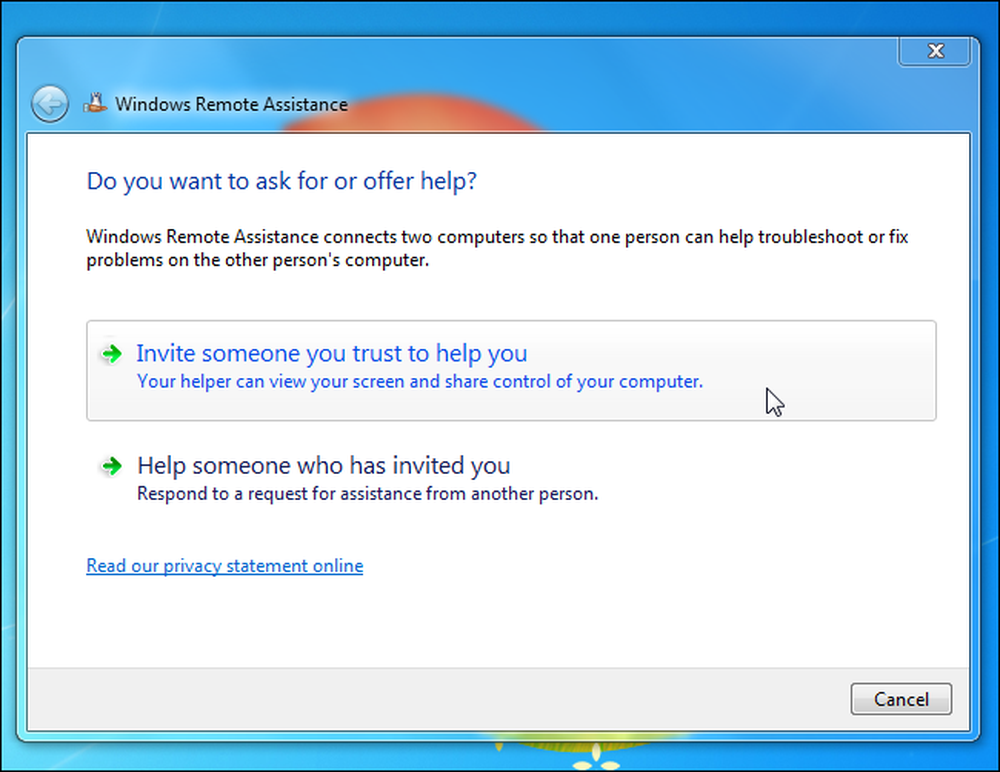
Jums reikės atidaryti „Windows“ nuotolinės pagalbos programą savo kompiuteryje, pasirinkite „Pagalba tiems, kurie pakvietė jus“, pasirinkite „Easy Connect“ ir įveskite slaptažodį. Jei „Easy Connect“ nėra, turėsite pateikti kvietimo failą.
Patvirtinus ryšį, galėsite matyti ir valdyti savo darbalaukį nuotoliniu būdu, kad galėtumėte pradėti valyti virusus, pašalinti įrankių juostas arba spręsti kitas problemas. Jei norite gauti daugiau informacijos, perskaitykite mūsų išsamios informacijos apie „Windows“ nuotolinę pagalbą.

„Windows“ nuotolinė pagalba gali padėti žiupsnelyje, tačiau tai nėra idealus nuolatinis sprendimas. Jei manote, kad reikia prisijungti reguliariai, nėra galimybės prisijungti, jei kitas asmuo neatidarys nuotolinės pagalbos programos ir pasakys slaptažodį. Jei sprendimas, kuris leidžia nuotoliniu būdu prisijungti be kenkėjų, kitas asmuo yra idealus, vietoj to nustatykite „TeamViewer“ arba panašią programą.
„Chrome“ nuotolinis darbalaukis
Yra tikimybė, kad ir jūsų, ir jūsų gavėjo jau yra įdiegta „Google“ „Chrome“ naršyklė jūsų kompiuteryje. Jei tai padarysite, „Chrome“ nuotolinio darbalaukio pagalba galite prisijungti prie jų nuotoliniu būdu.
Norėdami tai padaryti, jums ir kitam asmeniui reikės įdiegti „Chrome“ nuotolinio darbalaukio programą. Kitas asmuo turės atidaryti „Chrome“ nuotolinio darbalaukio programą iš naujo skirtuko puslapio ir spustelėkite Įjungti nuotolinius ryšius.
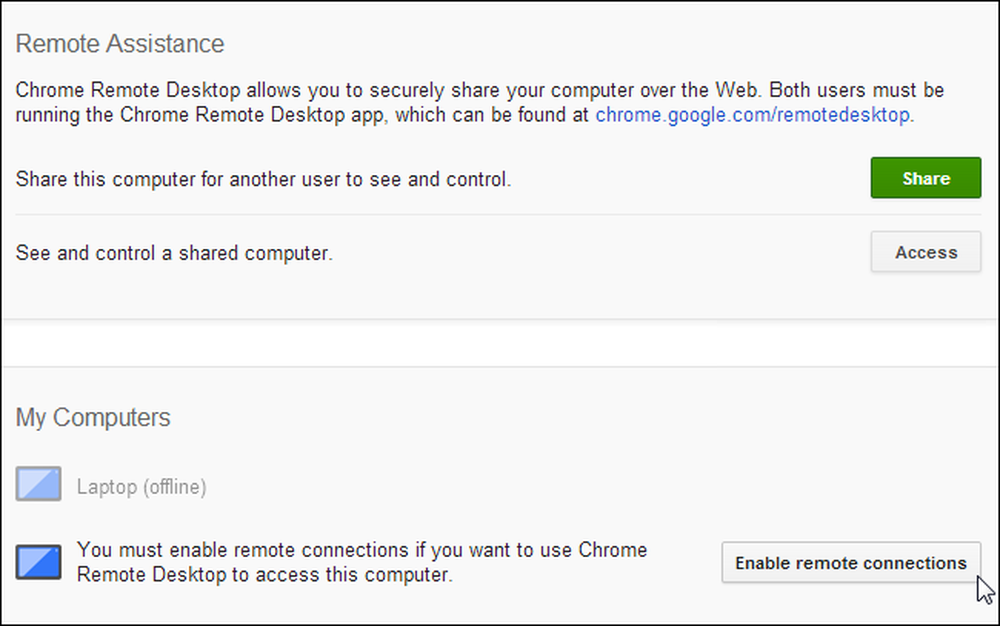
Tada jie turės spustelėti mygtuką Dalintis, norėdami bendrinti savo kompiuterį su asmeniu, kuris suteiks jiems prieigos kodą.
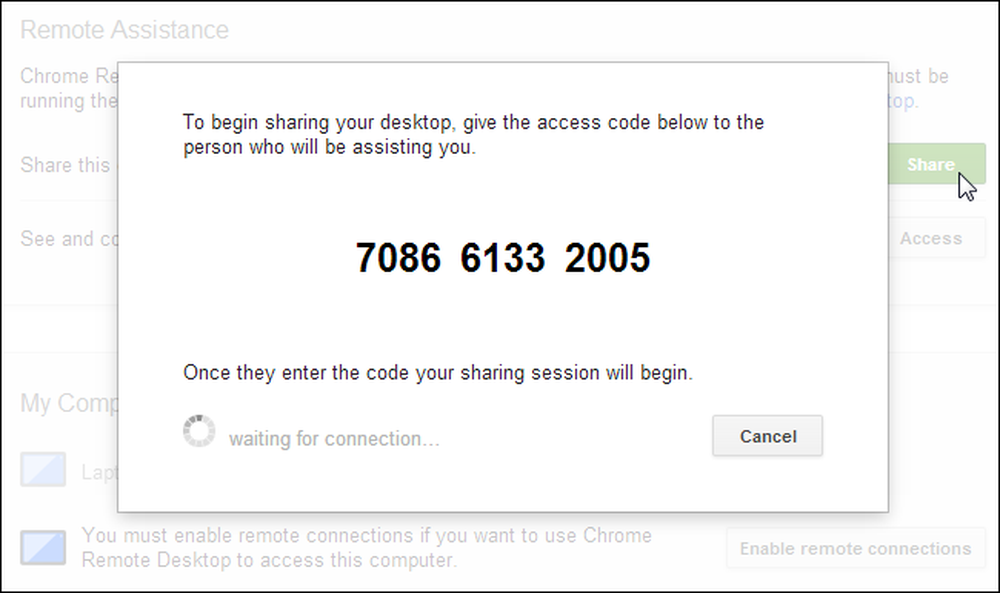
Kai jie suteiks jums prieigos kodą, galėsite atidaryti „Chrome“ nuotolinio darbalaukio programą, spustelėkite mygtuką „Access“ ir įveskite prieigos kodą. Tada bus prijungtas prie kompiuterio.
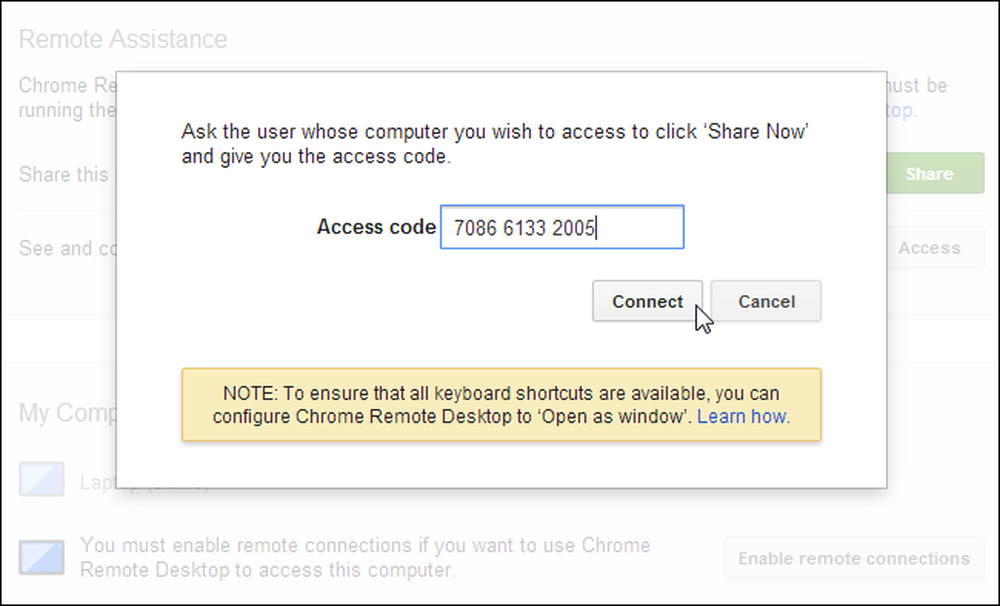
Taip pat galite pabandyti nustatyti PIN kodą nuolatinei nuotolinei prieigai. Kaip ir „TeamViewer“, šis įrankis yra tarpplatforminis ir veikia ir „Mac“, „Linux“ ir „Chrome“ OS. Ji taip pat greičiausiai bus patikimesnė nei „Windows“ nuotolinė pagalba, nes ji neturėtų žlugti - skirtingai nei „Easy Connect“ parinktis „Windows“ nuotolinė pagalba.
Anksčiau mes naudojome „Google Chrome“ naudodami nuotolinę prieigą prie jūsų kompiuterių.
Daugiau pasirinkimų
Žinoma, yra daugiau galimybių, bet jie ne visi idealūs. „Skype“ turi ekrano pasidalijimo funkciją, kuri yra patogi, nes „Skype“ įdiegta tiek daug žmonių, tačiau „Skype“ ekrano bendrinimo funkcija neleidžia valdyti kompiuterio nuotoliniu būdu, todėl turėtumėte vaikščioti asmeniu paspaudę teisingus dalykus.
„LogMeIn“ yra dar vienas nuotolinis darbalaukio sprendimas, kuris kartais naudojamas, tačiau daug daugiau dėmesio skiriama mokamų sprendimų verslui. Atrodo, kad „TeamViewer“ yra geresnis pasirinkimas vidutiniam geek.
Galite pabandyti įgalinti nuotolinį darbalaukį sistemoje „Windows“ dėl nuolatinės nuotolinės prieigos, tačiau tam reikės, kad kitas asmuo turėtų profesionalią „Windows“ versiją arba geriau - nėra pernelyg paplitęs su vidutiniais naudotojais. Tai taip pat reikštų, kad perkėlimas į uostą, kad mašina būtų prieinama internete.
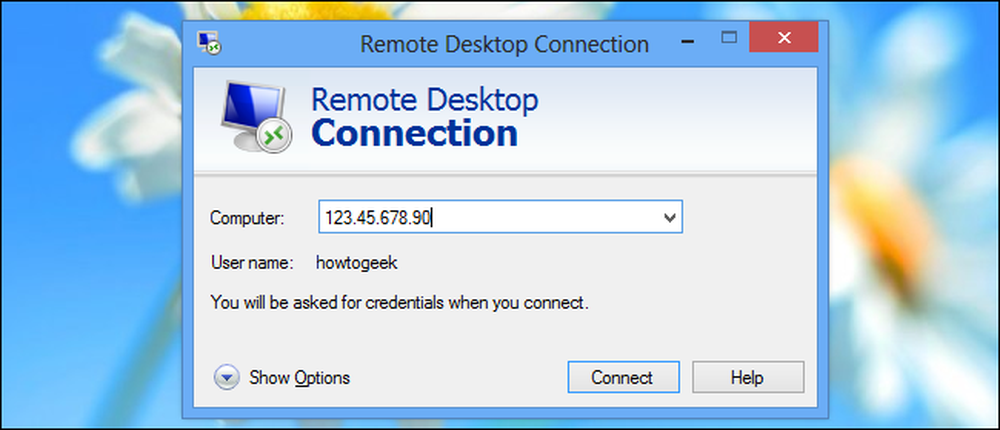
Taip pat galite sukurti VNC serverį, kuris yra rankinis būdas tai padaryti. VNC serveris iš esmės yra nemokama alternatyva „Windows Remote Desktop“, todėl galite ją įdiegti bet kuriame „Windows“ leidime. Tačiau „VNC“ serveriai yra tik serveris - jūs turite rankiniu būdu persiųsti prievadus ir užtikrinti, kad jie būtų nuotoliniu būdu pasiekiami sau. Tai yra daug skausmingesnis nei naudojant vieną iš pirmiau minėtų sprendimų, kuris pats tvarko ryšį be jokio netvarkingo uosto perdavimo.
Galų gale, jūs tikriausiai geriau su „TeamViewer“. Tai lengva naudoti, nesvarbu, ar bandote kitam asmeniui atsisiųsti „QuickSupport“ programą - nereikia administratoriaus prieigos, ir suteikti jums slaptažodį arba konfigūruoti nuotolinę, be priežiūros neturinčią prieigą, kad visada galėtumėte prieiti prie savo kompiuterio. „Windows“ ir „Chrome“ įdiegtos nuotolinės pagalbos funkcijos taip pat gali būti naudingos, nes jos turėtų būti greitai nustatomos, jei jau naudojate „Windows“ arba „Chrome“.
Jei nuolat ieškote to paties žmonių nuotolinės techninės pagalbos, galbūt norėsite, kad „Windows“ giminaičiai būtų visiškai išjungti. Apsvarstykite galimybę suteikti jiems „Mac“, „Chromebook“, „Linux“ kompiuterį, „iPad“, „Android“ planšetinį kompiuterį..




